I campi sono uno strumento integrale in DocuSign. Una volta inclusi file, messaggi e destinatari nella busta, puoi utilizzarli per richiedere ai firmatari di eseguire molte azioni, tra cui fornire una firma, aggiungere iniziali e altro. Puoi incorporare un set unico per ogni cliente.

Ma per fare tutto ciò, devi prima imparare come aggiungere campi. Immergiamoci subito.
come trovare tutti i tuoi commenti su YouTube
Come aggiungere campi in DocuSign su un PC
DocuSign ha alcune funzionalità avanzate, ma l'aggiunta di campi non è una di queste. Dovrebbero volerci solo un minuto o due per includerli nei tuoi messaggi su un PC.
- Apri DocuSign.
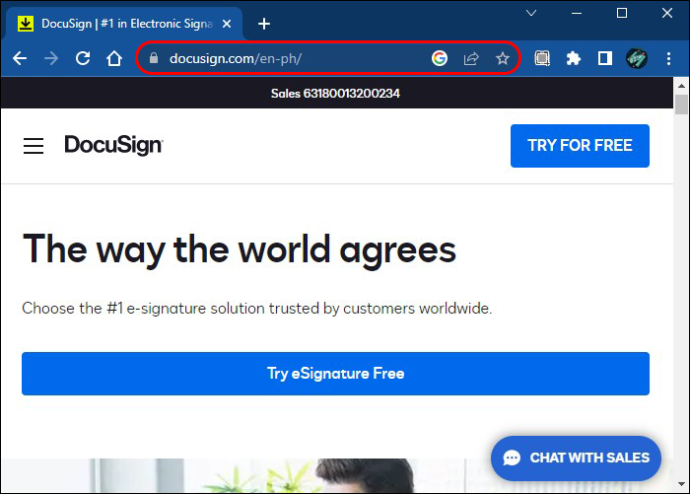
- Inizia un nuovo documento o apri una busta.
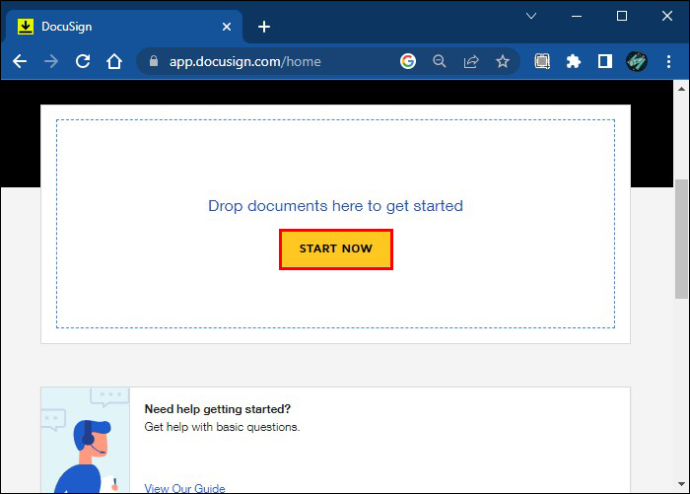
- Premere il pulsante 'Avanti'.
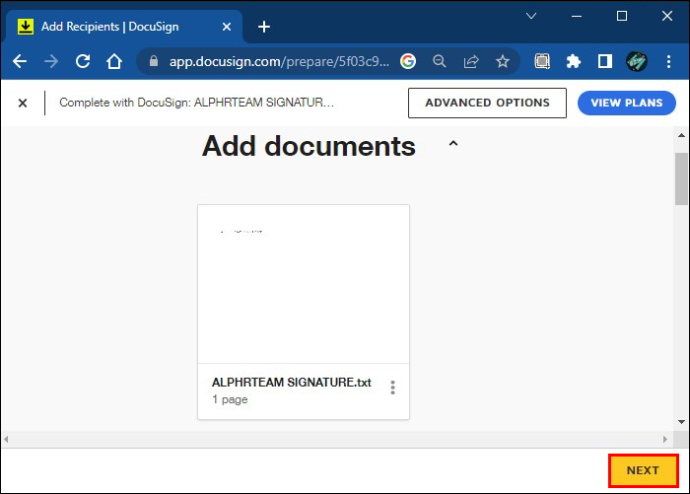
- Passare all'elenco dei destinatari nella sezione in alto a sinistra dello schermo.
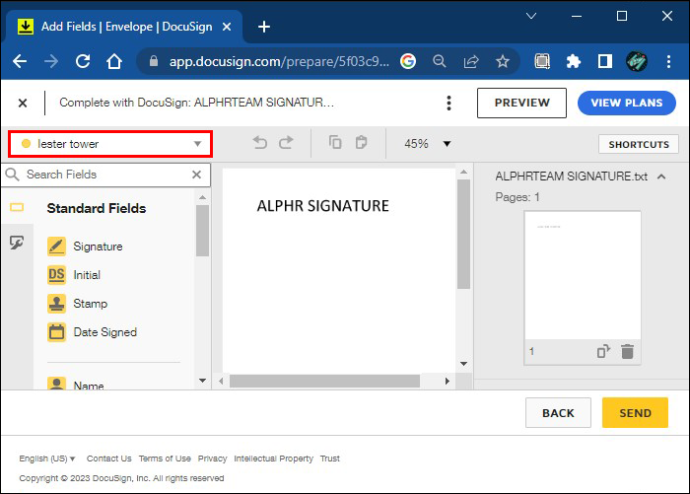
- Scegli la persona per la quale desideri incorporare i campi. Tieni presente che i campi si applicano solo alla persona selezionata e sono progettati per corrispondere alla codifica a colori predefinita del destinatario. Inoltre, la piattaforma consente solo di includere campi per un destinatario designato come firmatario.
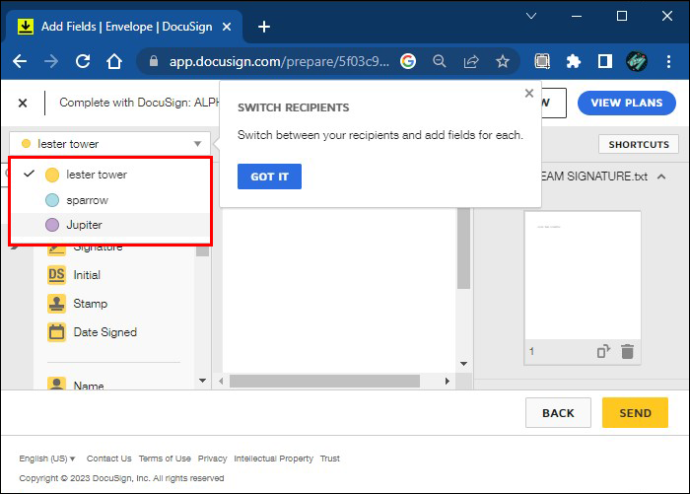
- Aggiungi i campi per il destinatario utilizzando la guida della pagina.
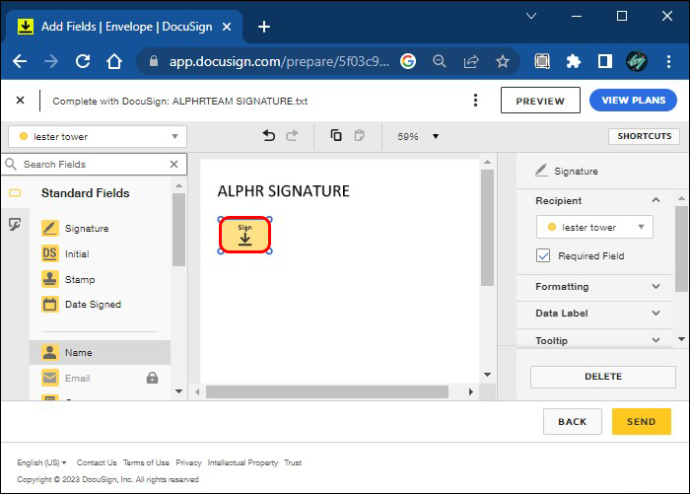
- Per modificare il destinatario, la vista o altre funzioni assegnate, selezionare il campo che si desidera modificare. Apporta le modifiche che ritieni opportune nella nuova finestra.
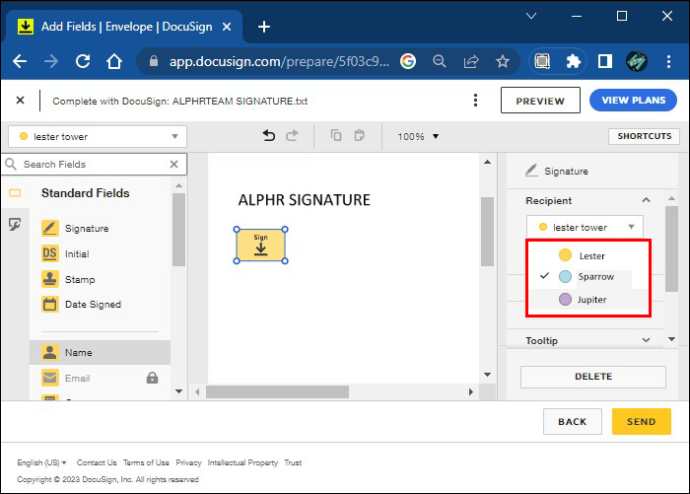
- Passa il mouse sopra la finestra 'Campi' a sinistra.
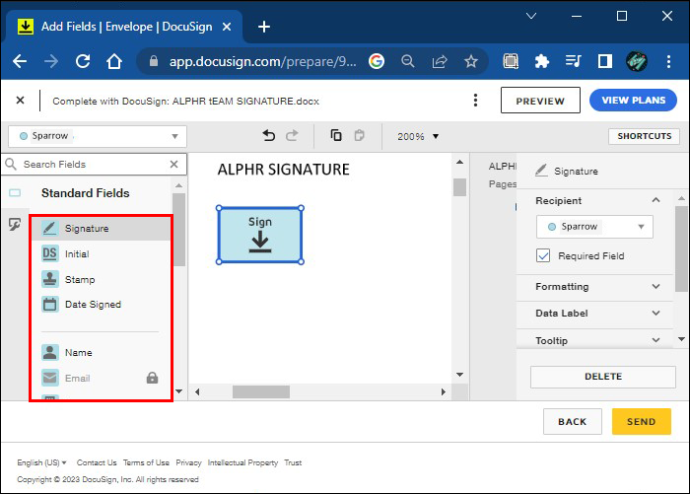
- Fai clic su un tipo di campo disponibile e trascinalo nella pagina attiva.
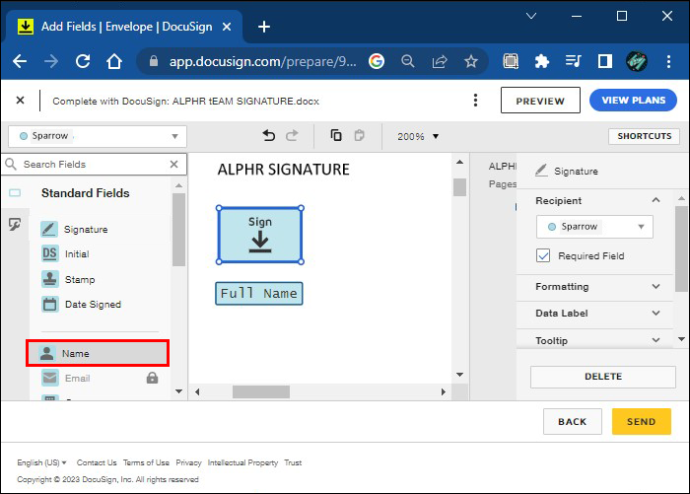
- Torna alla guida della pagina e scegli una pagina che verrà contrassegnata con i campi. La pagina evidenziata diventa la tua pagina attiva e verrà visualizzata nel pannello centrale.
Dopo aver posizionato i tag e assegnato i campi, il programma ti consente di riassegnarli a diversi firmatari. Ecco come farlo.
- Tocca altri campi che desideri riassegnare. Ogni unità dovrebbe mostrare un bordo in grassetto.
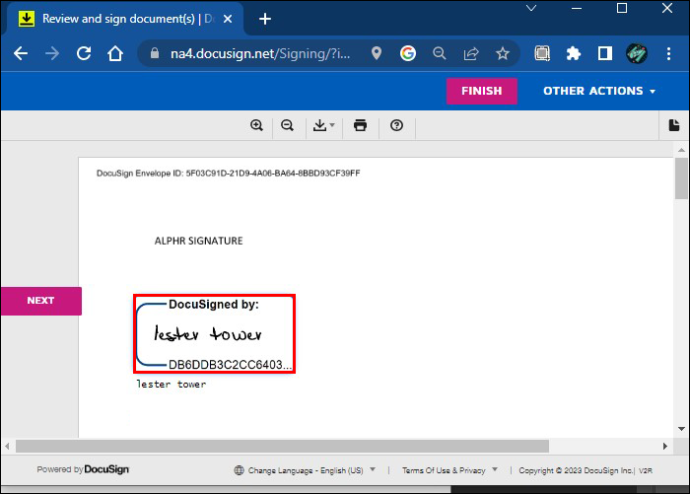
- Tocca 'Altre azioni' nell'angolo in alto a destra. Quindi scegli 'Assegna a qualcun altro'.
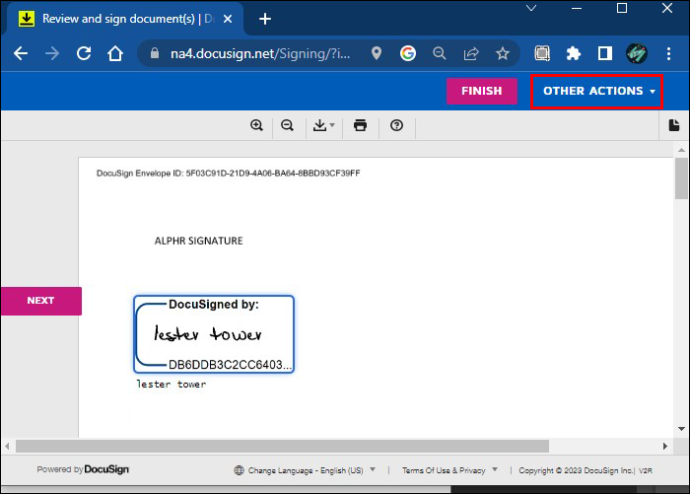
- Inserisci il nome e l'e-mail del nuovo firmatario. Includi il motivo della firma.
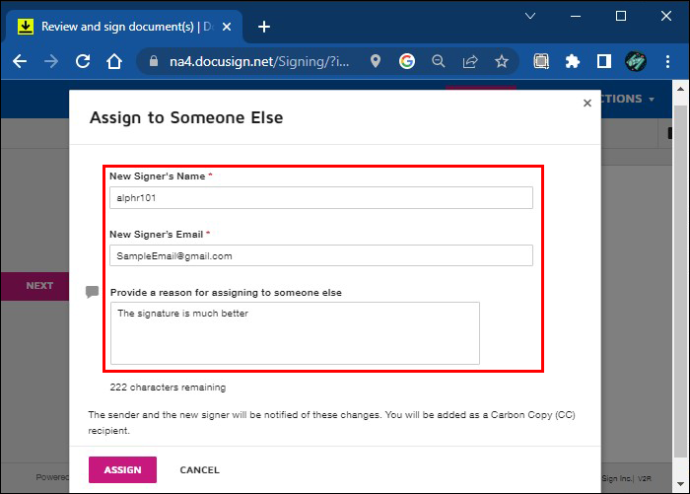
- Tocca 'Assegna' nella parte inferiore della pagina.
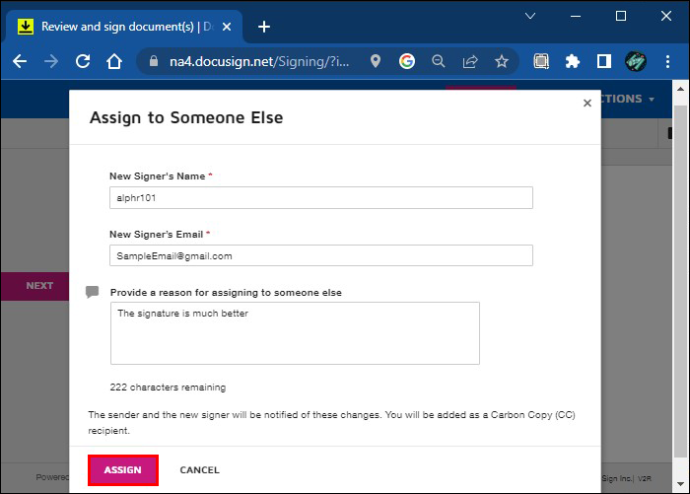
- Infine, fai clic sul firmatario a cui desideri riassegnare i campi. Ora dovresti ricevere un messaggio che dice che i tuoi articoli sono stati riassegnati.
Come aggiungere campi in DocuSign su un dispositivo mobile
Lavorare in DocuSign su un dispositivo mobile potrebbe essere più impegnativo a causa dello schermo più piccolo, ma l'interfaccia è praticamente la stessa. L'aggiunta di campi non dovrebbe essere complicata sul tuo dispositivo Android o iPhone.
- Avvia DocuSign e crea una nuova busta o documento.
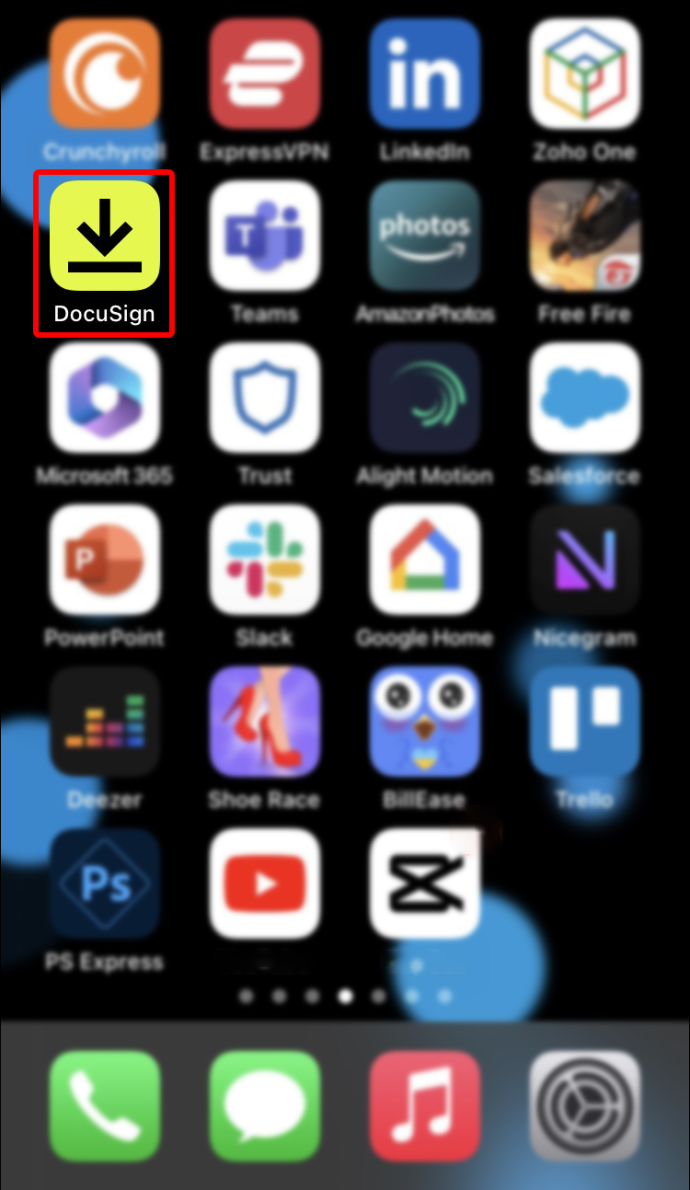
- Scegli 'Avanti' e vai all'elenco dei destinatari. Dovrebbe trovarsi vicino alla parte superiore del display.
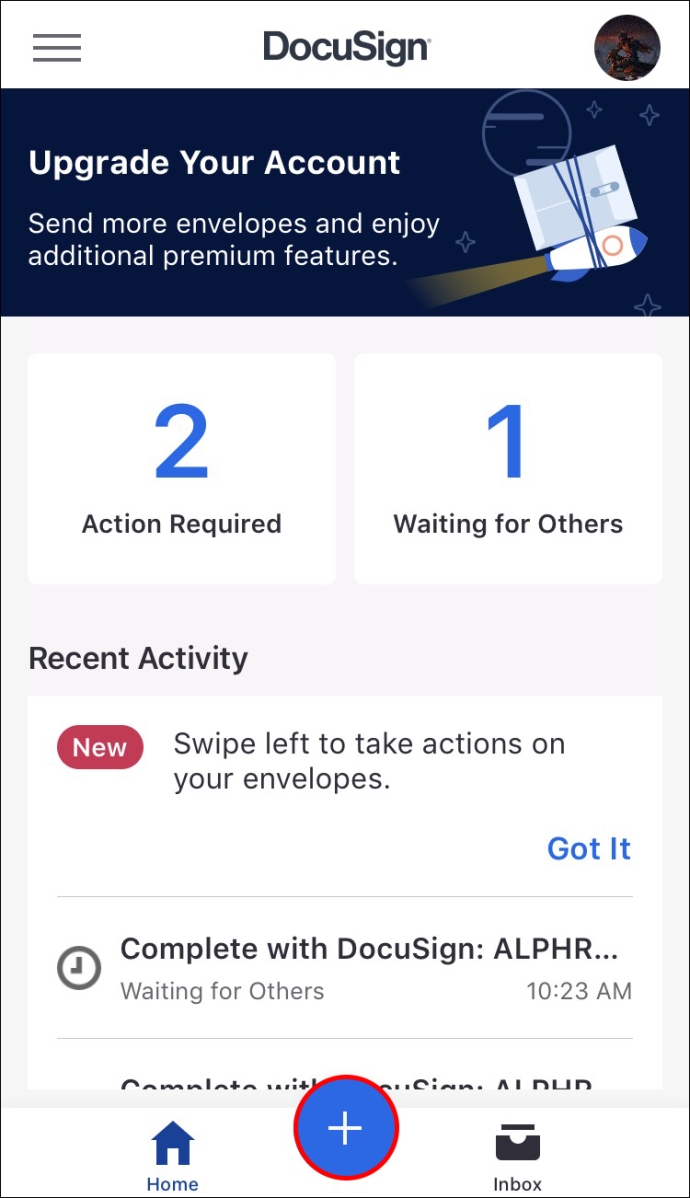
- Seleziona la persona che verrà associata ai campi.
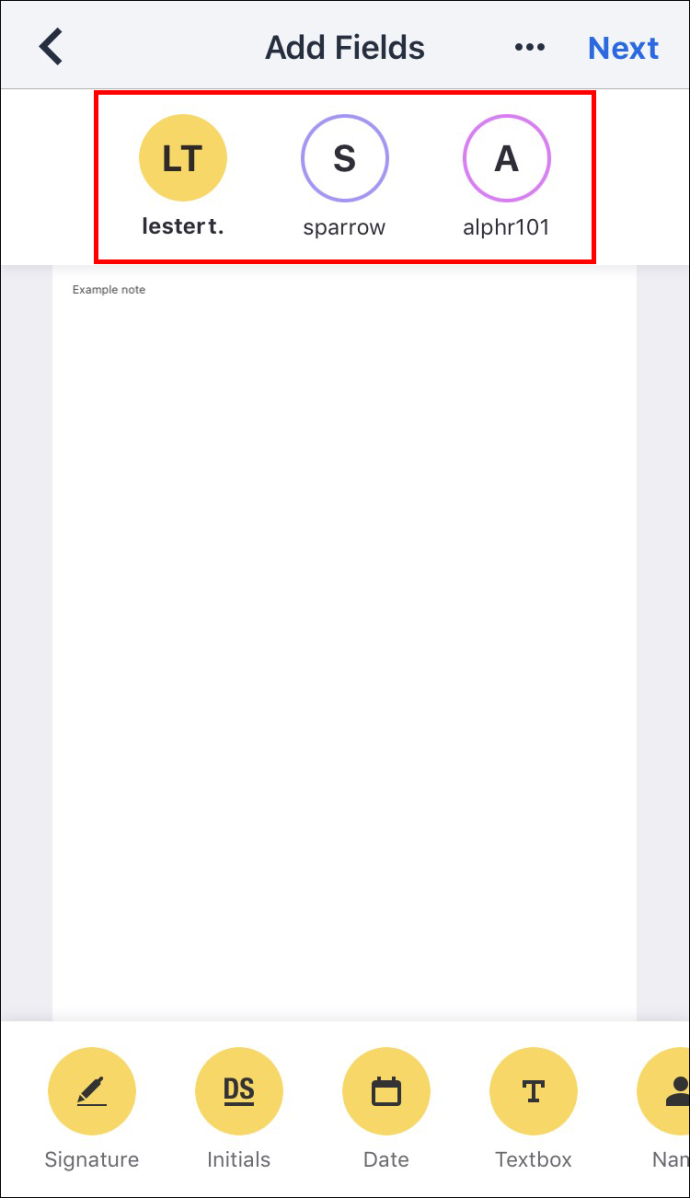
- Utilizzare la guida della pagina per aggiungere i campi per il destinatario evidenziato. Se desideri scegliere un altro destinatario o modificare la visualizzazione, seleziona il campo in questione e apporta le modifiche necessarie.
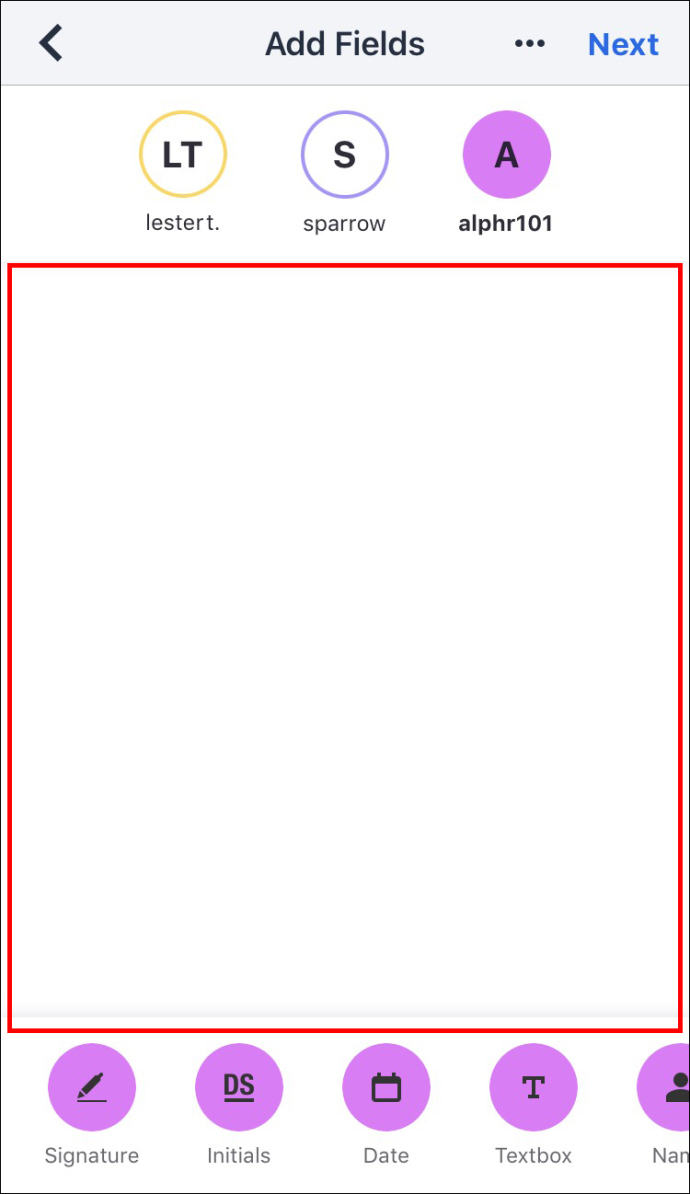
- Vai a 'Campi' e tocca un tipo di campo. Trascina l'unità sulla pagina attiva.
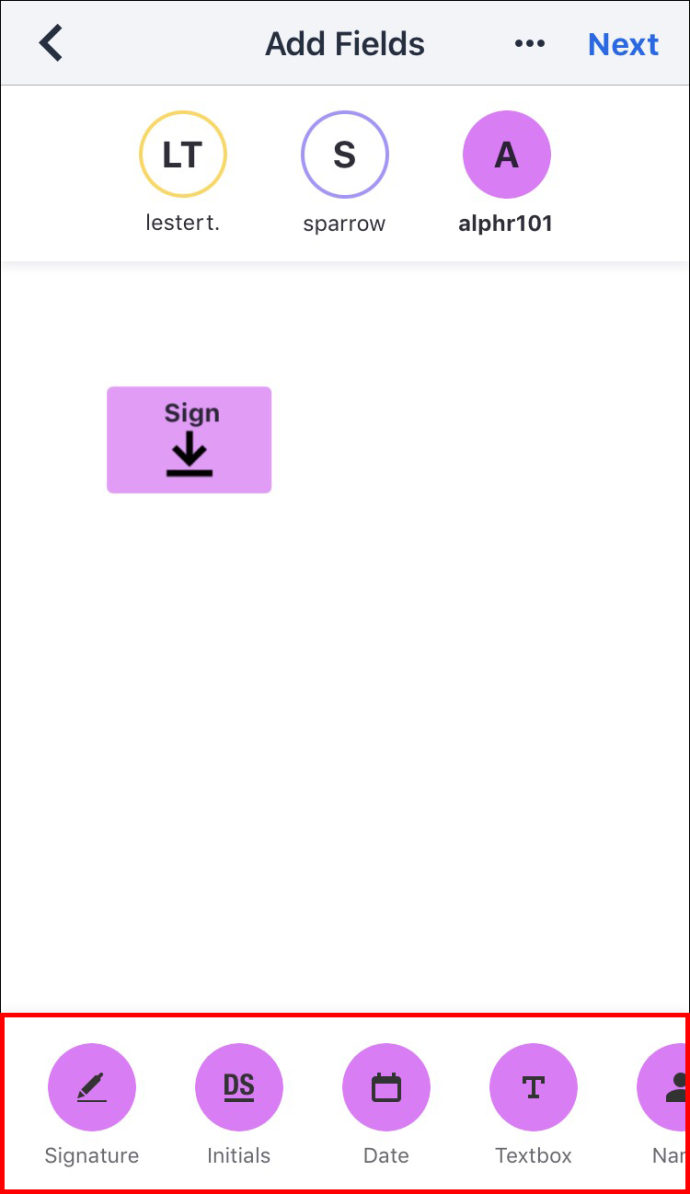
- Torna alla guida e seleziona la pagina che taggherai con i campi. L'elemento ora dovrebbe diventare la tua pagina attiva, quindi sei a posto.
Come aggiungere campi in DocuSign su un iPad
Non dovresti nemmeno impiegare troppo tempo ad aggiungere campi sul tuo iPad.
- Avvia DocuSign sul tuo iPad.
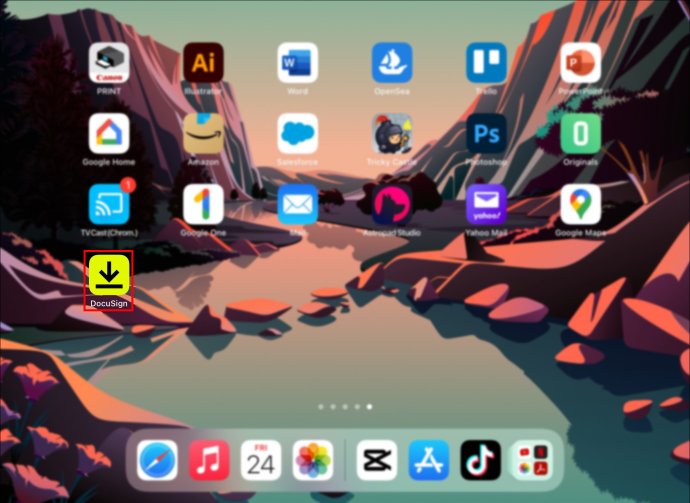
- Apri una nuova busta o documento e tocca 'Avanti'.
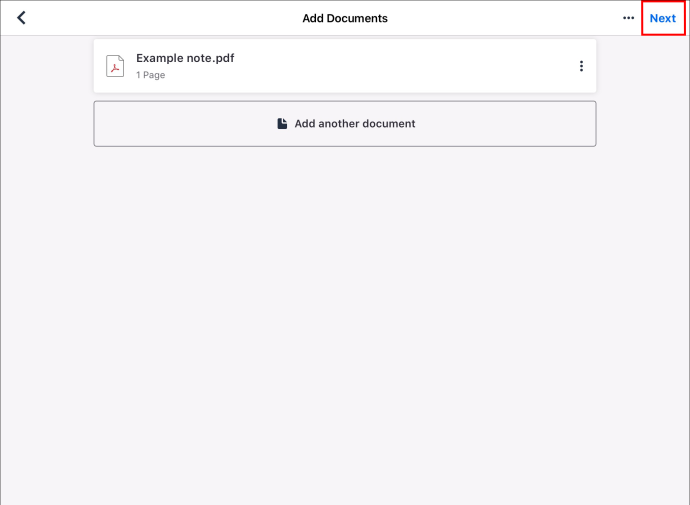
- Esplora la parte superiore della pagina e trova l'elenco dei destinatari.

- Scegli il tuo destinatario.
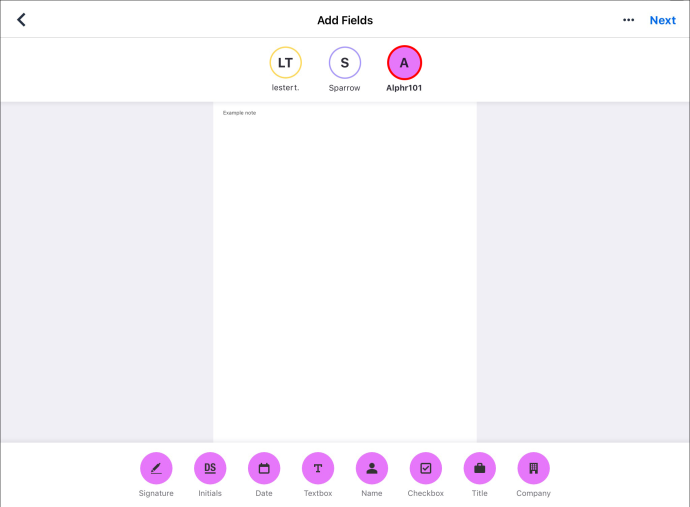
- Aggiungi uno o più campi utilizzando la guida della pagina. Se necessario, accedere a 'Modalità modifica' toccando un campo. Questo menu consente di modificare la visualizzazione e molte altre caratteristiche. Esci da questa modalità premendo la freccia indietro.

- Vai alla sezione 'Tipo di campo'.
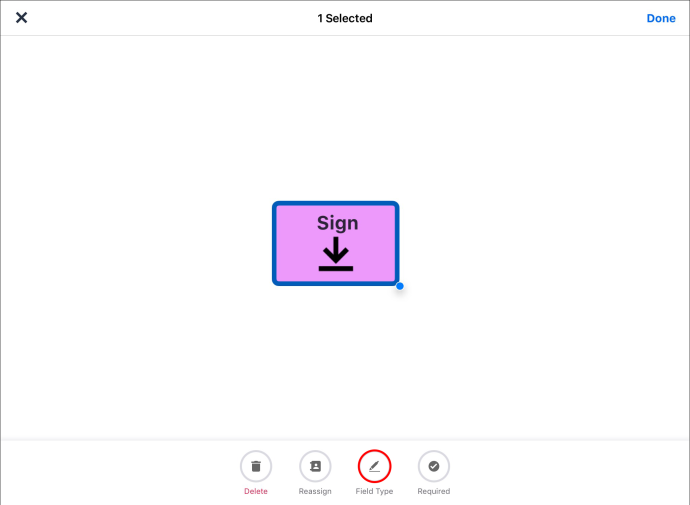
- Decidi il tipo di campo. Trascina un'unità sulla tua pagina attiva.
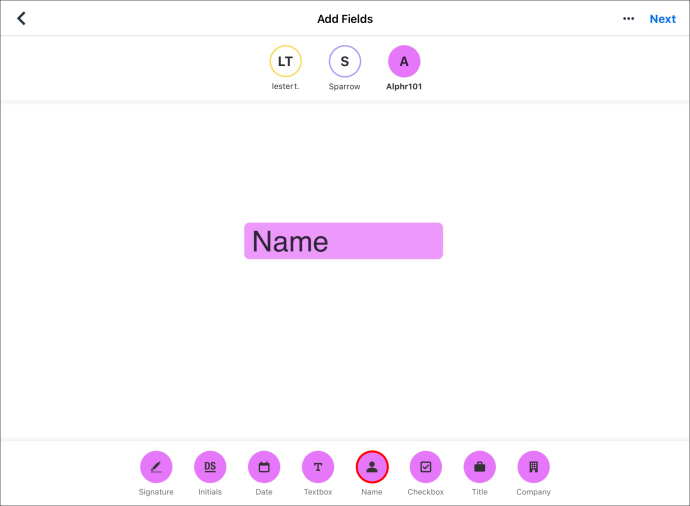
- Utilizzare la guida della pagina e determinare la pagina che conterrà i campi. Questo lo trasformerà in una pagina attiva con campi.
FAQ
Come posso rendere obbligatori i campi in DocuSign?
Nella versione più recente di DocuSign, tutti i campi sono obbligatori per impostazione predefinita. Procedi come segue per verificarlo.
1. Dopo aver aggiunto il testo al documento, passa il mouse sopra la barra laterale.
2. Individua la sezione 'Campo obbligatorio', che dovrebbe indicare che la tua unità è obbligatoria.
3. Se non è obbligatorio, tocca l'interruttore per modificare l'impostazione.
Inoltre, se il colore del bordo è rosso, il destinatario assegnato dovrà compilare il modulo. Se il bordo è grigio, la compilazione del campo sarà facoltativa.
Perché non posso aggiungere campi in DocuSign?
Anche un principiante può aggiungere campi in DocuSign, ma cosa succede se la piattaforma non ti consente di farlo? Di solito, il problema più comune è che non hai assegnato un destinatario. Il sistema non consente di aggiungere campi nei modelli senza un destinatario.
Fortunatamente, c'è una soluzione semplice.
1. Premi l'opzione 'Aggiungi firmatario'. Puoi anche fare clic sul pulsante 'Aggiungi CC' per accedere al menu necessario.
2. Scegli il destinatario.
Un altro modo per designare un destinatario è utilizzare la rubrica di DocuSign.
1. Premi il simbolo della tua rubrica.
2. Scegli il destinatario della busta o del documento.
3. Premere l'opzione 'Aggiungi'.
4. Il sistema dovrebbe ora aggiungere il/i nome/i al messaggio, consentendoti di includere dei campi.
DocuSign potrebbe anche impedirti di modificare i campi se stai utilizzando un modello inappropriato. Più specificamente, il modello può essere limitato. A meno che tu non sia autorizzato a modificare questa unità, dovrai chiedere al tuo amministratore o al creatore del modello l'autorizzazione a modificare.
Se sei il proprietario o l'amministratore del modello, puoi accedere alla funzione da solo.
1. Accedi al tuo account DocuSign come amministratore dell'account o creatore del modello.
2. Vai alla sezione 'Modelli', seguita da 'I miei modelli' se sei il creatore. Se sei l'amministratore, vai su 'Modelli' e 'Tutti i modelli di account'.
3. Fai clic sulla freccia accanto all'opzione 'Usa' e scegli 'Modifica'.
4. Premi 'Avanti' nella parte in alto a destra del display per aprire 'Aggiungi campi'.
5. Individua e tocca il campo che desideri modificare. La finestra 'Proprietà' dovrebbe apparire alla tua destra.
6. Trova 'Autorizzazioni mittente'. Dovrebbe trovarsi nella parte inferiore della schermata 'Proprietà'.
7. Deseleziona la casella 'Obbligatorio' per consentire ai mittenti di rimuovere il campo durante l'invio.
8. Deseleziona la casella 'Limita modifiche' per consentire ai mittenti di modificare o spostare il campo.
come ottenere una trascrizione da un video di YouTube
9. Salva le modifiche facendo clic all'esterno del campo.
10. Ripetere i passaggi da 5 a 9 se si desidera sbloccare più campi.
11. Premere 'Salva e chiudi' nella parte in alto a destra della finestra per salvare il modello.
Ora puoi modificare i tuoi campi quando vuoi, ma tieni presente che anche i tuoi firmatari possono modificare i valori. Se desideri bloccare i campi in modo che i firmatari non possano farlo, seleziona le caselle nella parte superiore di 'Proprietà campo'.
Come faccio a creare un campo personalizzato in DocuSign?
DocuSign ha un'ampia varietà di campi predefiniti, ma potrebbero non funzionare sempre. Se devi includere un campo personalizzato, ecco come funziona il processo.
1. Apri DocuSign e vai alla finestra 'Le mie preferenze'.
2. Accedi a 'Firma e invio', seguito da 'Campi personalizzati'.
come rendere condivisibile un post su fb
3. Crea un nuovo campo facendo clic sul pulsante 'Aggiungi nuovo campo'.
4. Digitare le proprietà della nuova unità. Ad esempio, è possibile modificare il testo e determinare se i destinatari sono tenuti a compilare l'elemento.
5. Premere il pulsante 'Salva'.
6. Ora puoi utilizzare il tuo campo personalizzato aprendo l'elenco 'Campi personalizzati' e trascinandolo su un modello o documento. Funziona allo stesso modo dell'incorporazione di un campo standard.
Successivamente, puoi decidere di eliminare o modificare i tuoi campi personalizzati.
1. Vai alla sezione 'Campi personalizzati'.
2. Selezionare i campi che si desidera eliminare o modificare.
3. Modificare le proprietà necessarie e fare clic sul pulsante 'Salva' per modificare o premere 'Elimina' per rimuovere l'unità.
Come posso eliminare i campi in blocco in DocuSign?
Dopo aver creato i campi, potresti decidere che alcuni di essi non sono necessari. In tal caso, puoi eliminarli per evitare di sovraccaricare i tuoi destinatari con informazioni ridondanti.
1. Tocca i campi che desideri eliminare. Saprai di averli evidenziati con successo quando viene visualizzato un bordo in grassetto.
2. Premi 'Elimina' nella parte inferiore della finestra.
3. Premere nuovamente 'Elimina' per confermare la decisione. La piattaforma dovrebbe ora notificarti che i tuoi campi sono stati rimossi.
Velocizza il tuo lavoro con DocuSign
DocuSign elimina la difficoltà associata all'istruzione dei destinatari di firmare determinati documenti. E più campi aggiungi con questo programma, meno lavoro dovrai fare a mano. Se le soluzioni predefinite non lo tagliano, sentiti libero di includere quelle personalizzate.
Con che frequenza aggiungi campi in DocuSign? Qual è il tuo campo predefinito preferito? Lo usi per tutti i tuoi clienti? Fateci sapere nella sezione commenti qui sotto.









